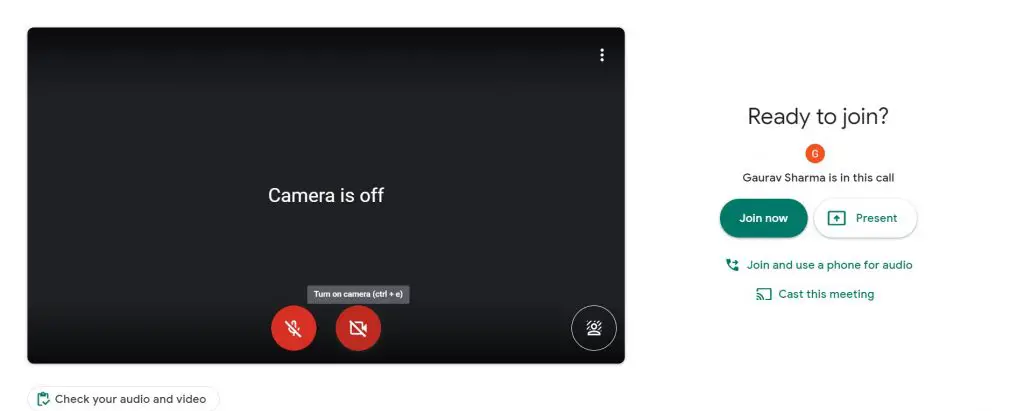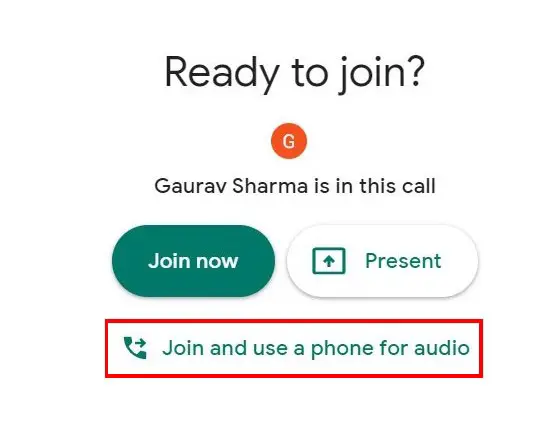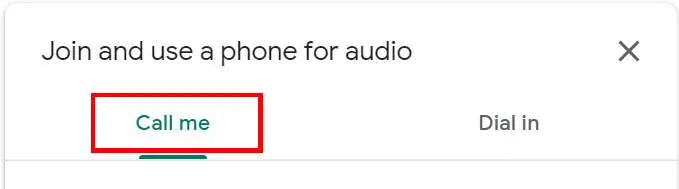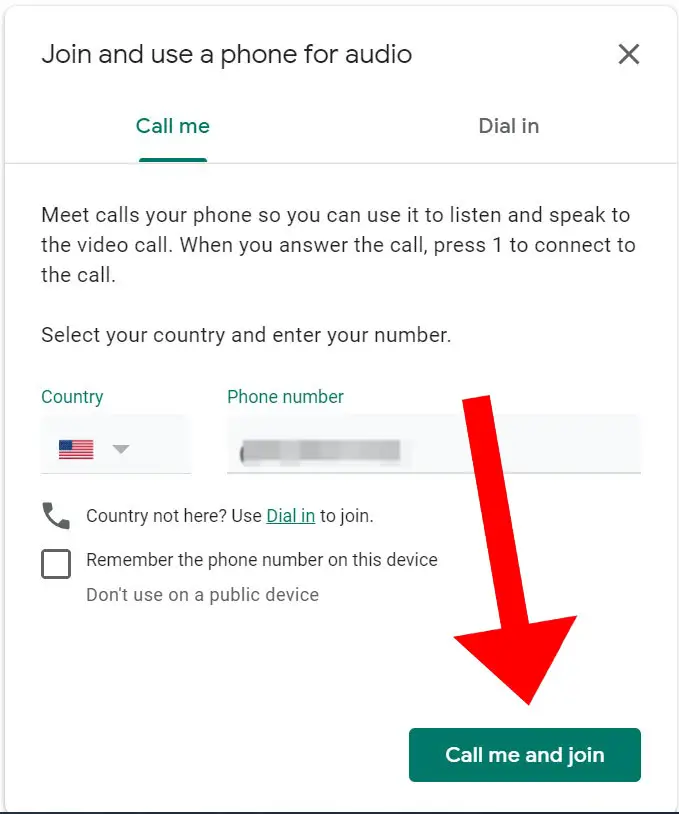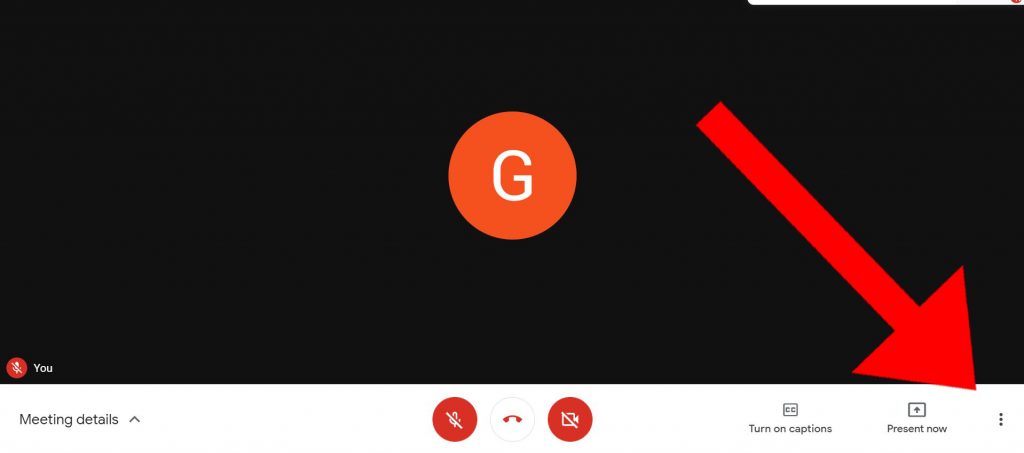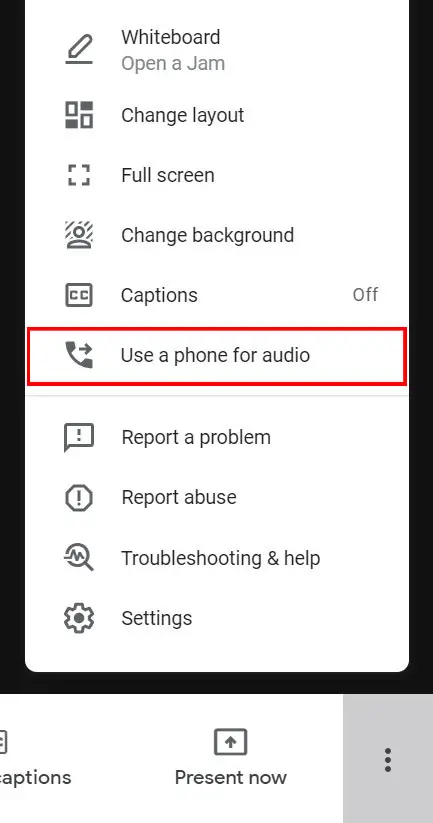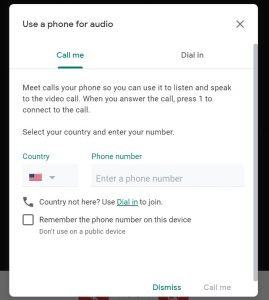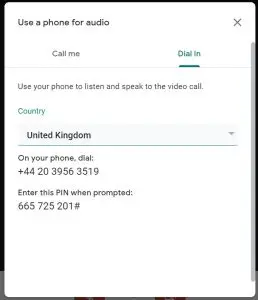2 sposoby korzystania z telefonu jako głośnika i mikrofonu w Google Meet
Od początku tej pandemii wszyscy pracowali w domu, a potem nastąpił nagły wzrost liczby aplikacji do wirtualnych spotkań, takich jak Zoom, Microsoft Teams i Google Meet. Ale skoro wciąż nie wychodzimy, co jeśli głośnik laptopa nie działa prawidłowo? Nie możesz dobrze usłyszeć osoby po drugiej stronie linii. Co by było, gdybyś mógł użyć telefonu jako wyjścia audio podczas spotkania? O tym dzisiaj porozmawiamy. Czytaj dalej, aby dowiedzieć się, jak używać telefonu jako zestawu głośnomówiącego podczas spotkań w Google Meet.
Przeczytaj także | 3 sposoby używania telefonu z Androidem jako zestawu głośnomówiącego
Dwa sposoby używania telefonu jako zestawu głośnomówiącego w Google Meet
Mogą istnieć dwa różne scenariusze, albo nie dołączyłeś jeszcze do spotkania, albo już do niego dołączyłeś. Nie martw się, przeprowadzimy Cię przez obie sytuacje.
1. Nie dołączyłeś do spotkania
Jeśli nie dołączyłeś do rozmowy w Google Meet, możesz skorzystać z tych dwóch metod w zależności od Twojej lokalizacji.
Przeczytaj także | 10 sposobów rozwiązania różnych problemów z dźwiękiem podczas spotkania Zoom
Mieszkasz w Stanach Zjednoczonych/Kanadzie
- Wejdź na stronę uczestnictwa w spotkaniu
- Cliquer sur Dołącz i używaj telefonu do odtwarzania dźwięku
- Tutaj masz dwie opcje, przejdź do Zadzwoń Język.
- Musisz podać swój numer telefonu i kliknąć Zadzwoń do mnie i dołącz.
- Odbierz połączenie na swoim telefonie i naciśnij 1.
Przeczytaj także | 5 sposobów na naprawienie obrazu profilu powiększenia, który nie wyświetla się na spotkaniu
Mieszkasz w innym kraju
Funkcja Zadzwoń do mnie działa tylko w Stanach Zjednoczonych i Kanadzie, więc jeśli jesteś w innym kraju, wykonaj następujące czynności:
Przeczytaj także | Wskazówka dotycząca ograniczania mobilnej transmisji danych w Google Meet
2. Dołączyłeś już do spotkania
Jeśli dołączyłeś już do spotkania i do procesu został dodany prosty krok, po prostu wykonaj następujące kroki i możesz zacząć:
- Iść do Więcej opcji (3 punkty) dolny prawy
- Cliquer sur Użyj telefonu do odtwarzania dźwięku
- Możesz teraz śledzić Zadzwoń lub Komponować jak pokazano powyżej.
Zauważyć: Jeśli na spotkaniu bierze udział więcej niż 5 osób lub jeśli Twój komputer zostanie wyciszony przed zalogowaniem, Twój mikrofon zostanie automatycznie wyciszony podczas spotkania.
Przeczytaj także | Pobierz ponad 50 darmowych tapet z wirtualnym zoomem na spotkanie
2. Odłącz telefon
Aby odłączyć telefon, możesz zakończyć połączenie z telefonu lub po prostu skorzystać z menu Więcej w prawym dolnym rogu i odłączyć telefon.
Oto dwa sposoby połączenia telefonu z czatem Google Meet jako mikrofonu i głośnika. Nie musisz się więc martwić o zepsuty mikrofon lub głośnik laptopa, aby wziąć udział w rozmowie.
Przeczytaj także | Ile danych jest zużywanych na godzinę wideokonferencji w Zoom, Google Meet, Skype, Microsoft Teams, Slack i Hangouts?